YouTube ne radi? Ne bojte se, vratit ćemo vam se uskoro da pogledate te videozapise o mačkama. Moguće je da YouTube nije dostupan svima, ali problem je više na vašem kraju.
Bez obzira na to jesu li videozapisi neprekidno spremni, aplikacija se ne učitava ili je nešto drugo u potpunosti, naši koraci za rješavanje problema za Chrome, Android i iOS trebali bi vam pomoći da ponovo pokrenete YouTube.
Provjerite je li YouTube isključen
Rijetko je kada je na YouTubeu potpuni prekid, ali to se dogodilo i prije. Prvo što trebate provjeriti prije bilo čega drugog jest je li problem sa samim YouTubeom, a ne s bilo čim s vaše strane.
Dvije stranice koje će vam pomoći da to učinite jesu downdetector.com i outage.report. Oni prepisuju korisnička izvješća kako bi vam pokazali o kojim se problemima prijavljuje i odakle u svijetu.
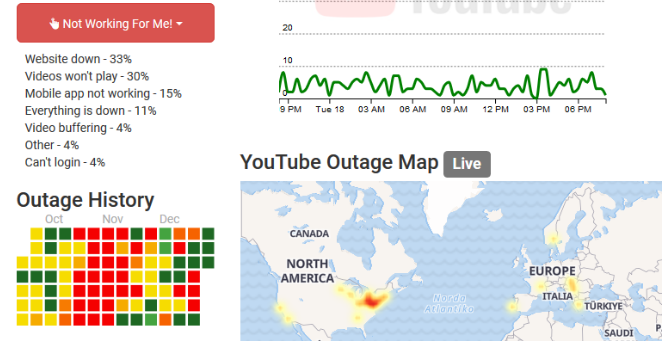
Kada YouTube ima većih zastoja, vijesti o tome također će izvještavati. Najbrži način provjere je odlaskom na Google vijesti i potražite "YouTube dolje" ili "Prekid YouTubea".
Jeste li ustanovili da YouTube izgleda djeluje za druge? Ako je to slučaj, napravite sljedeće korake za rješavanje problema.
Kako popraviti YouTube na Chromeu
Ako YouTube upotrebljavate na verziji Chromea za stolna računala, slijedite ove korake da biste pokušali popraviti YouTube.
1. Ažurirajte Chrome
Uvijek biste trebali koristiti najnoviju verziju Chromea. Trebalo bi se automatski ažurirati, ali uvijek je najbolje dvaput provjeriti ovo.
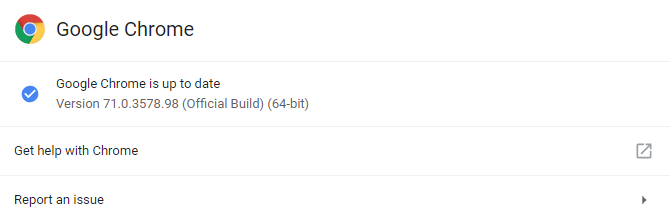
Zalijepiti chrome: // settings / pomoć u URL traku i pritisnite Unesi. Trebali biste vidjeti "Google Chrome je ažuriran". Ako ne želite, kliknite Ažurirajte Google Chrome a zatim kliknite Ponovo pokreni.
2. Očistite kolačiće i predmemoriju
Pokušajte očistiti kolačiće i predmemoriju na Chromeu da biste očistili preglednik. Zalijepiti chrome: // settings / clearBrowserData u URL traku i pritisnite Unesi.
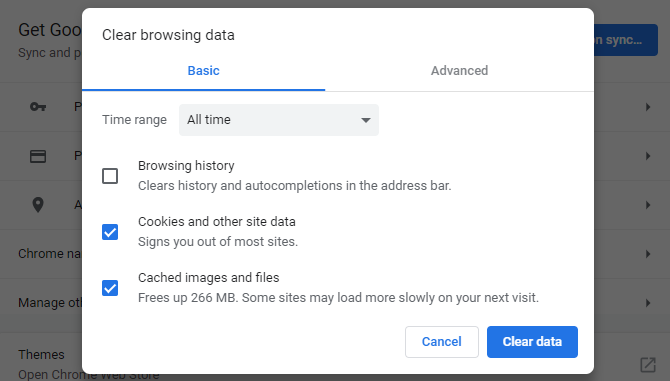
Na Vremenski raspon padajućeg izbornika, odaberite Cijelo vrijeme. krpelj Kolačići i drugi podaci web mjesta i Predmemorirane slike i datoteke. Klik Obriši podatke.
3. Onemogući proširenja
Proširenja mogu uzrokovati probleme kompatibilnosti s YouTubeom. Da biste vidjeli svoja proširenja, zalijepite chrome: // extensions / u traci URL-a i pritisnite Unesi.
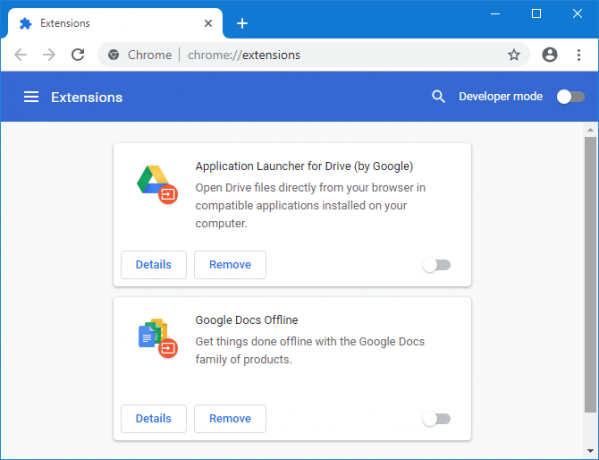
Onemogućite svako proširenje zauzvrat klikom na klizač tako da postane siv. Nakon svakog pokušajte ponovo na YouTubeu i provjerite je li problem riješen. Ako jeste, zadržite proširenje onemogućenim i pokušajte kontaktirati razvojnog programera da vide mogu li problem popraviti.
4. Ažurirajte video upravljačke programe
Ako su vaši upravljački programi zastarjeli, to može uzrokovati probleme pri reprodukciji videozapisa. Pokušajte ih ažurirati da biste vidjeli kako rješava problem. Da biste to učinili, pritisnite Windows tipka + X i kliknite Upravitelj uređaja.
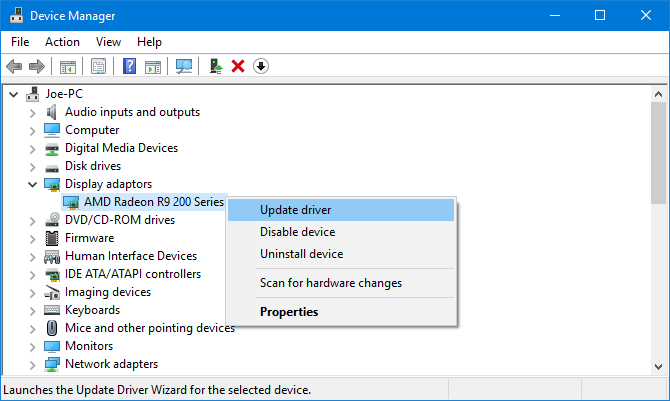
Dvostruki klik Prilagodljivi adapteri. Zatim desni klik vaš adapter i kliknite Ažuriraj upravljački program. Klik Automatski pretražite ažurirani upravljački program i slijedite čarobnjaka kroz.
Za dodatnu podršku pogledajte naš vodič na kako pronaći i zamijeniti zastarjele upravljačke programe za Windows Kako pronaći i zamijeniti zastarjele Windows upravljačke programeMožda su vam vozači zastarjeli i treba ih ažurirati, ali kako znati? Evo što trebate znati i kako to postići. Čitaj više .
5. Provjerite internetsku vezu
Čak i ako možete pristupiti drugim web mjestima, to ne znači da vaša internetska veza nije kriva. Možda nije dovoljno stabilna za strujanje YouTubea. Upotrijebite izvorni alat za rješavanje problema sustava Windows 10 za otkrivanje i rješavanje problema.
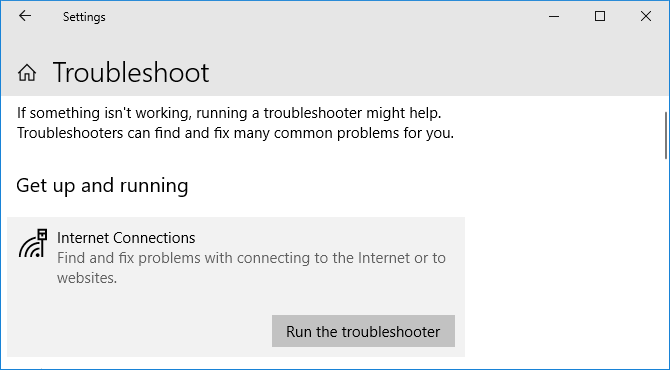
tisak Windows ključ + ja da otvorite Postavke. Ići Ažuriranje i sigurnost> Rješavanje problema> Internetske veze> Pokrenite alat za rješavanje problema.
Ako to ne uspije, pogledajte naš članak o dijagnosticiranje mrežnog problema Problemi s mrežom? 7 dijagnostičkih trikova i jednostavnih ispravkiProblemi s mrežom moraju se dijagnosticirati prije nego što se mogu riješiti. Ovaj članak pokriva sedam jednostavnih trikova za popravljanje vaše mreže. Čitaj više za više savjeta.
Kako popraviti YouTube na Androidu i iOS-u
Ako YouTube upotrebljavate na uređaju sa sustavom Android ili iOS uređaju, poput iPhonea ili iPada, pokušajte s ovim koracima za rješavanje problema.
1. Ažurirajte operativni sustav
Vaš operativni sustav je možda zastario i zbog toga se YouTube ne može ispravno pokretati.
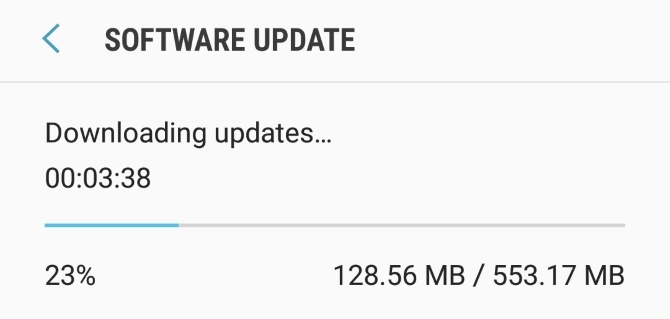
Na Androidu otvorite postavke i potražite Ažuriranje softvera (ili Ažuriranje sustava.) Možda unutar O telefonu odjeljak. Ako je dostupna nova verzija, preuzmite je i instalirajte.
Na iOS-u idite na Postavke> Općenito> Ažuriranje softvera preuzmite i instalirajte ažuriranje ako je dostupno.
2. Ažurirajte aplikaciju YouTube
Aplikacija YouTube uvijek bi trebala imati najnoviju verziju kako biste imali koristi od najnovijih značajki i ispravki programskih pogrešaka.
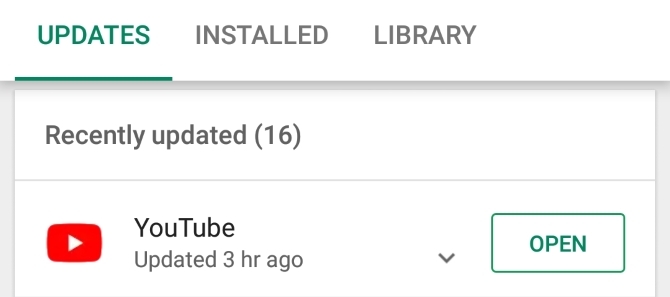
Na Androidu otvorite Trgovina igračaka, prelazite prstom s lijeve strane da biste otvorili bočnu traku, a zatim dodirnite Moje aplikacije i igre. Bit ćete na nadopune kartica. Sve aplikacije kojima je potrebno ažuriranje bit će u Ažuriranja u tijeku odjeljak. Ako je YouTube ovdje, dodirnite Ažuriraj.
Na iOS-u otvorite ikonu Trgovina aplikacijama i dodirnite nadopune kartica. Ako na ovom popisu vidite YouTube, dodirnite Ažuriraj.
3. Očistite predmemoriju i podatke YouTubea
Ako već neko vrijeme upotrebljavate aplikaciju YouTube, velika količina predmemorije i podataka mogla se prikupiti i prouzrokovati probleme.
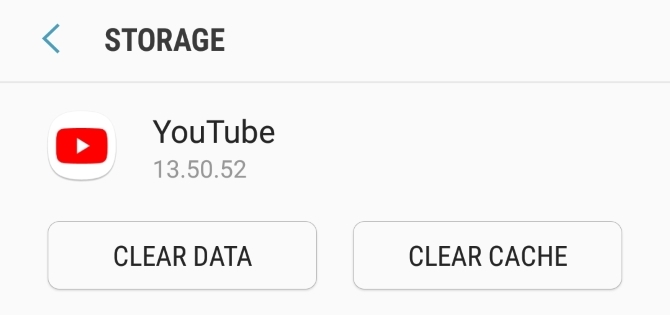
Na Androidu idite na Postavke> Aplikacije> YouTube> Pohrana. slavina Očisti predmemoriju i provjerite je li riješio problem. Ako ne, vratite se ovdje i dodirnite Obriši podatke.
Na iOS-u je najbolji način za to deinstaliranje i ponovna instalacija YouTubea. pritisnite i držite aplikaciju na početnom zaslonu i dodirnite Izbrisati. Zatim krenite u ulaz Trgovina igračaka i ponovo preuzmite YouTube.
4. Sinkronizirajte datum i vrijeme
Aplikacija YouTube može imati problema ako datum i vrijeme vašeg uređaja nisu usklađeni s datumom poslužitelja YouTube. Najbolji način da se to riješi je omogućiti mreži da automatski upravlja datumom i vremenom.
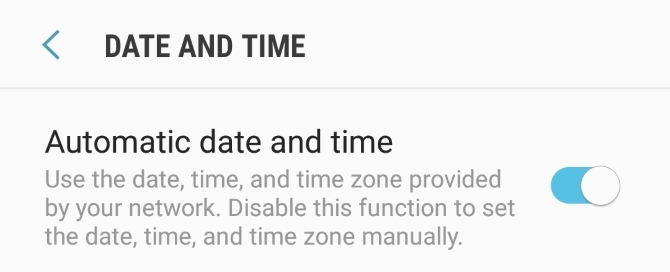
Na Androidu idite na Postavke> Opće upravljanje> Datum i vrijeme i klizati Automatski datum i vrijeme do Na.
Na iOS-u idite na Postavke> Općenito> Datum i vrijeme i klizati Postavi automatski do Na.
5. Provjerite internetsku vezu
YouTube možda ne radi ako se vaš Internet teško pokušava pravilno povezati. Na Androidu idite na Postavke> Veze. Na iOS-u idite na postavke.
Prvo okreni Način leta uključivanje i isključivanje. To često može osvježiti mrežne postavke i riješiti problem. Zatim pokušajte povezati putem Wi-Fi-ja ili telefonske mreže (ovisno o tome koji ne upotrebljavate prema zadanim postavkama). Ako to ne uspije, pokušajte isključiti Bluetooth.
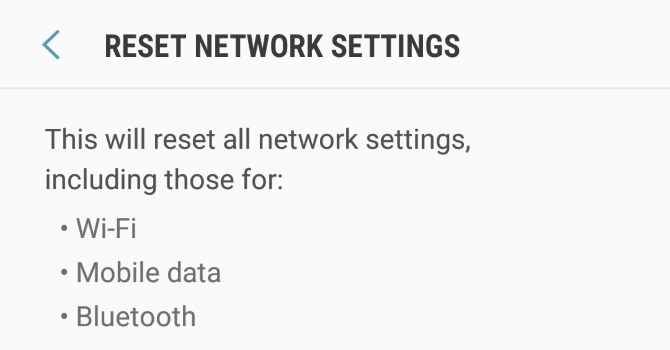
Ipak nema sreće? Mrežnu vezu možete u potpunosti resetirati. Na Androidu idite na Postavke> Opće upravljanje> Poništi> Poništi mrežne postavke. Na iOS-u idite na Postavke> Opće postavke> Poništi> Poništi mrežne postavke.
Poboljšajte YouTube s proširenjima
Ako slijedite sve ove korake za rješavanje problema, YouTube bi se trebao ponovo izraditi i ponovo pokrenuti. Ako nije, slobodno zatražite dodatnu pomoć u komentarima ispod ovog članka.
Pod pretpostavkom da YouTube ponovno radi, zašto ne učiniti još boljim? To možete učiniti s ovim YouTube aplikacije i proširenja koji vam omogućuju obrezivanje videozapisa, pretraživanje teksta unutar videozapisa, dodavanje bilješki videozapisima i još mnogo toga.
Tražite YouTube igraće mjesto? Toga više nema. Pokušajte s ovim YouTube alternative za igre Najbolje YouTube opcije za igranjeYouTube Gaming više nije, pa ovdje su najbolje alternative YouTube Gaming-u za popunjavanje praznina. Čitaj više umjesto:
Joe je rođen s tipkovnicom u rukama i odmah je počeo pisati o tehnologiji. Sada je slobodni pisac. Pitajte me o Loomu.


